本文主要是介绍如何在 Windows 10/11 上将高清 AVI 转换为 MP4,希望对大家解决编程问题提供一定的参考价值,需要的开发者们随着小编来一起学习吧!
虽然 AVI 是一种基于 Windows 的容器格式,但它可能无法在 Windows 上播放,因为它嵌入了 Windows 不支持的编解码器,例如 DivX、XviD 和 H.263。此外,AVI 文件通常较大,因此比 MP4 等其他格式需要更多的加载时间和存储空间。
要使您的 AVI 文件可在 Windows 上播放或更易于共享和存储,您可以将它们转换为 MP4。继续阅读以了解如何在 Windows 10 或 Windows 11 上将 AVI 转换为 MP4。
将 AVI 转换为 MP4 的原因
MP4 比 AVI 具有更小的文件大小、更好的兼容性和更快的播放速度。它使用先进的压缩算法,可以在不显着影响文件质量的情况下减小文件大小。因此,当您的 AVI 文件缺少与 Windows PC 兼容的编解码器或太大时,请将它们转换为 MP4。
1、在 Windows 10/11 上快速批量将 AVI 转换为 MP4
奇客视频/音频转换被证明是视频转换领域的大师。可以在 Windows 10/11 上以将大型 AVI 文件更改为 MP4,并且还可以在输出大小和质量之间取得适当的平衡。
该应用程序支持 HD、FHD、4K、8K、VP9、AVC、HEVC等视频转换。除了 AVI 和 MP4,还包括 600 多种数字格式。此外,它还为各种设备和程序提供了多种预设配置文件。
1. 将 奇客视频/音频转换下载到您的 Windows 计算机并安装。
奇客视频转换器—专业高效的视频转换器专业高效的视频转换器(支持转换MP3、MP4、aac、flac、amr、wma等1000+格式)![]() https://www.geekersoft.cn/video-converter.html2. 将 AVI 文件导入程序。 打开适用于 Windows 的 AVI 到 MP4 转换器。将所需的 WMV 文件从本地文件夹拖放到其视频转换界面。
https://www.geekersoft.cn/video-converter.html2. 将 AVI 文件导入程序。 打开适用于 Windows 的 AVI 到 MP4 转换器。将所需的 WMV 文件从本地文件夹拖放到其视频转换界面。
3. 选择 MP4 作为输出格式。 单击“输出格式”或“将所有任务转换为”以调出格式下拉菜单。从“一般视频”类别中选择 MP4 格式。对于专业用户,您还可以调整格式参数。
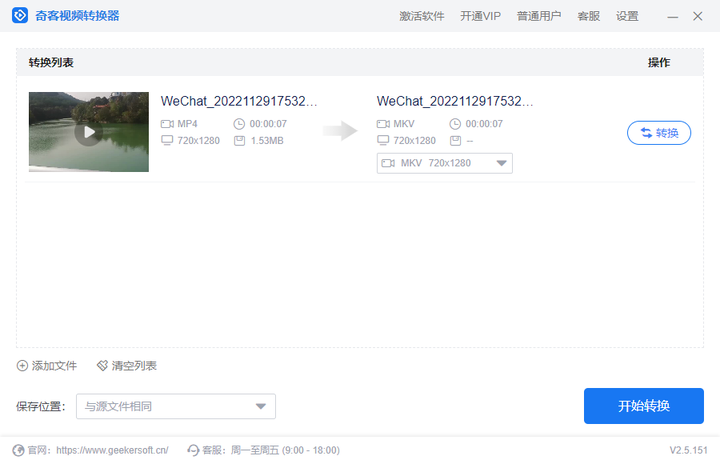
4. 在转换为 MP4 之前编辑视频。 单击铅笔状按钮并在新窗口中进行一些编辑。
5. 在 Windows 10/11 上将 AVI 转换为 MP4。 按右下角的“转换”图标。完成后,单击“成功”图标(蓝色勾号)以在输出文件夹中找到转换后的 MP4。
2、使用 Handbrake 在 Windows 10 上将 AVI 转换为 MP4
Handbrake 是一个开源程序,支持从 AVI 到 MP4、MKV 和常见设备的视频转码。它提供多种输出设置,如音频和字幕轨道,让您能够定制视频。但是由于 CPU 使用率高,使用 Handbrake 转换 AVI 视频速度很慢,这对于大尺寸或高分辨率的 AVI 视频是不可取的。
-
打开手刹。将单个 AVI 视频文件或文件夹从 Windows 拖放到软件中。
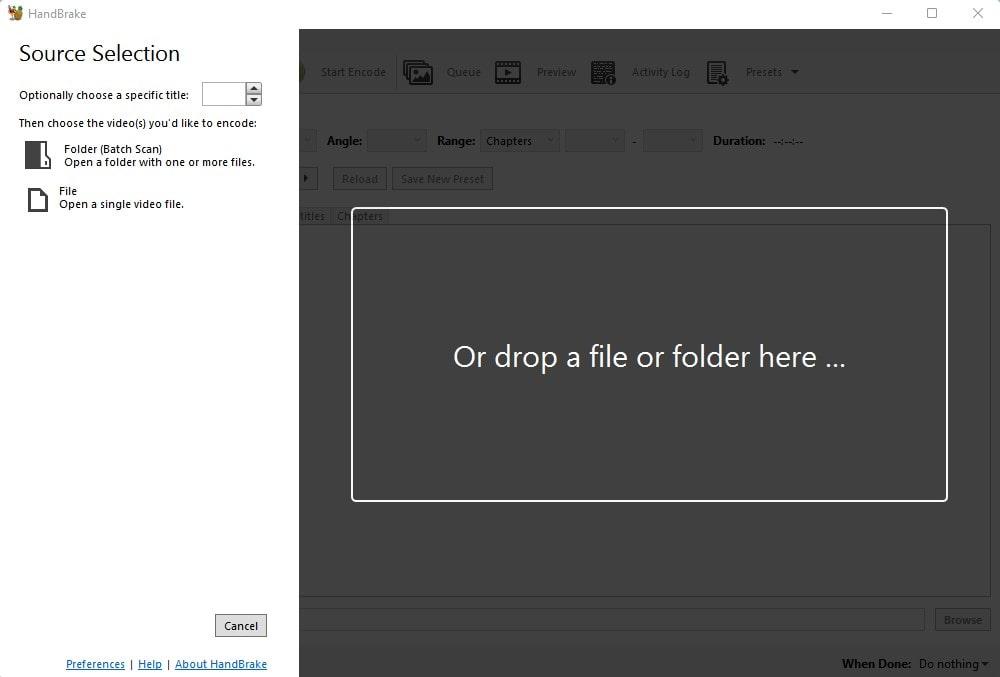
2. 从“格式”下拉列表中选择“MP4”格式。
3. 使用“视频”、“音频”和“字幕”选项卡配置设置。
4. 移动到“目标”部分。选择要保存转换后的 MP4 文件的位置。
5. 单击“开始”按钮启动 AVI 到 MP4 的转换过程。
3、 VLC 媒体播放器中将 AVI 文件转换为 Windows 10 上的 MP4
VLC 可以播放很多视频、音频、DVD、CD、损坏或不完整的文件等。它有一个内置的编解码器,这意味着它还可以在多媒体文件之间进行转码,包括 AVI、MP4、MKV、MPG、WMV、OGG MP3、等。这个适用于 Windows 10 的 AVI 到 MP4 转换器是完全免费的。
虽然是一个强大的媒体播放器,但 VLC 在视频转换方面有一些缺点。即使是小于200MB的AVI,转码速度也有点慢,因为它缺乏硬件解码支持。偶尔会出现转码错误,导致 MP4 质量低下。
-
启动 VLC。单击“媒体”菜单并选择“转换/保存”。
-
在“文件选择”字段下,点击“添加”浏览并选择您的 AVI 视频。
-
如有必要,单击扳手图标以进一步调整其编解码器和比特率。
-
单击“转换/保存”。
-
从“配置文件”下拉菜单中选择“视频 – H.264 + MP3 (MP4)”。
-
单击“浏览”。输入输出文件的名称并指定目的地。
-
按“开始”按钮。
常见问题
Windows Media Player 可以将 AVI 格式转换为 MP4 格式吗?
Windows Media Player 仅允许您在 Windows 10/11 上播放 MP4。它没有将视频或翻录 DVD 转换为 MP4 的内置功能。但是如果你想把数字文件转换成 MP3,你可以用它把视频或音频文件刻录到 CD,然后从 CD 中提取 MP3。
Windows Movie Maker 可以将 AVI 文件转换为 MP4 吗?
Windows Movie Maker 是一种视频编辑和创建应用程序,它不会让您将 AVI 转换为 MP4 或进行任何视频转换。此外,它于 2017 年正式停止,取而代之的是 Windows 10 上的视频编辑器(以前称为 Microsoft Story Remix)。
是否可以通过 iTunes 在 Windows 10/11 中将 AVI 转换为 MP4?
iTunes 既不能导入 AVI 也不能导出 MP4。由于 AVI 是由 Microsoft 开发的,Apple 设备(包括 iTunes)无法读取它。此外,iTunes 仅允许您将基于 Apple 的视频转换为 MP3、WAV、ALAC、AIFF、AAC 和 M4V,不包括 MP4。
我可以在 Windows 中将 AVI 文件重命名为 MP4 吗?它有效吗?
直接将文件扩展名从 AVI 重命名为 MP4 不会有效地更改文件格式。AVI 容器由不同的编解码器、音频和视频数据、字幕等组成。重命名其扩展名不会更改包含的数据。它只是改变了 Windows 操作系统和软件识别 AVI 的方式。同时,修改后的文件可能无法正常打开。
结论
如您所见,常用的 Windows Movie Maker 无法在 Windows 10/11 上将 AVI 转换为 MP4。我们的文章提到了 4 种替代方法。大多数用户会首先考虑免费方式。但显然,奇客视频/音频转换、VLC 和Handbrake在测试中的表现不如付费视频转换器。如果你追求出色的视频转换体验,那就选择后者吧。
这篇关于如何在 Windows 10/11 上将高清 AVI 转换为 MP4的文章就介绍到这儿,希望我们推荐的文章对编程师们有所帮助!





